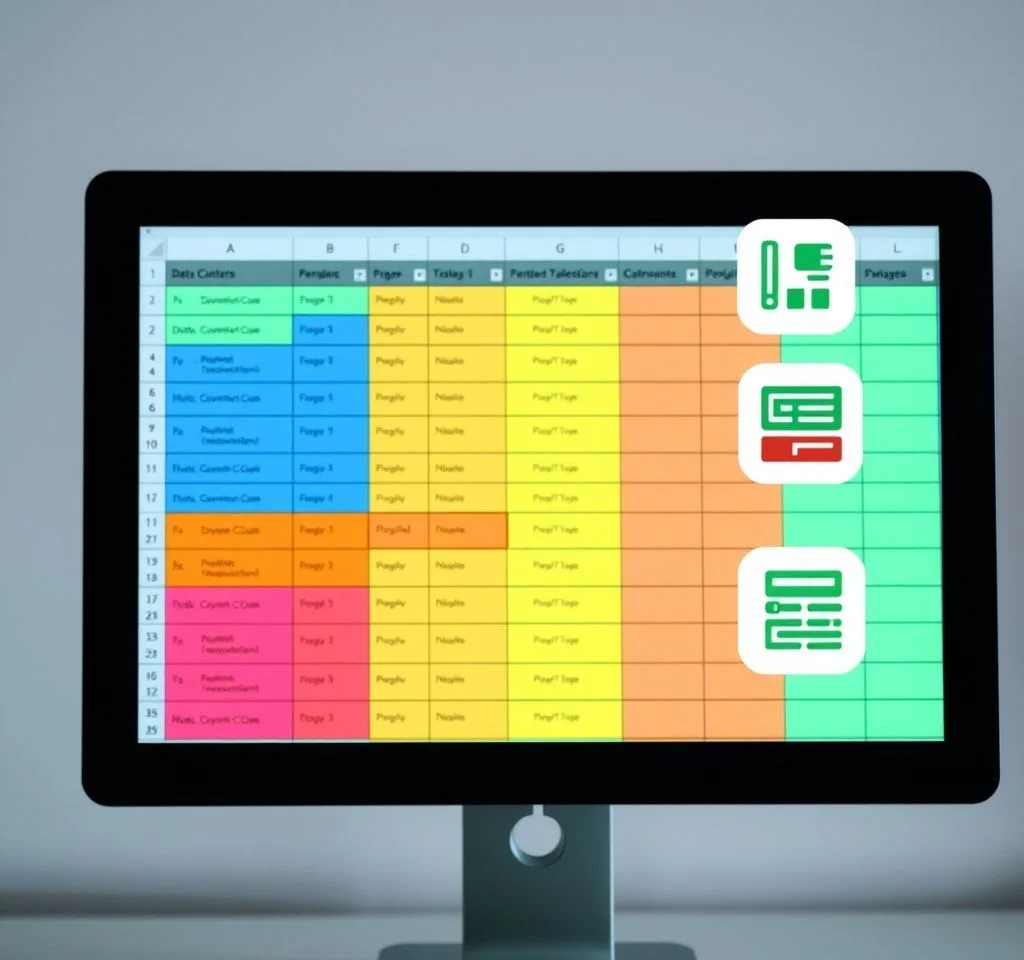
엑셀에서 대량의 데이터를 다루다 보면 데이터 유효성 검사가 적용된 셀들을 효과적으로 관리하고 찾는 것이 매우 중요합니다. 특히 다른 사람이 작성한 복잡한 스프레드시트를 인수받거나 기존 파일을 수정해야 할 때, 어떤 셀에 유효성 검사 규칙이 적용되어 있는지 파악하는 것은 필수적입니다. 이 글에서는 엑셀의 다양한 기능을 활용하여 데이터 유효성 검사가 적용된 셀들을 신속하게 찾고 관리하는 실용적인 방법들을 상세히 알아보겠습니다.
홈탭 찾기 및 선택으로 유효성 검사 셀 발견하기
가장 간단하고 직관적인 방법은 홈탭의 찾기 및 선택 기능을 사용하는 것입니다. 홈탭의 편집 그룹에서 찾기 및 선택 버튼을 클릭한 후 데이터 유효성 검사를 선택하면 현재 워크시트에서 데이터 유효성 검사가 적용된 모든 셀이 자동으로 선택됩니다. 이 방법은 초보자도 쉽게 사용할 수 있으며, 선택된 셀들은 파란색으로 하이라이트되어 시각적으로 명확하게 구분됩니다. 마이크로소프트 공식 가이드에서도 이 방법을 가장 기본적인 접근법으로 추천하고 있습니다.
- 홈탭 → 편집그룹 → 찾기 및 선택 → 데이터 유효성 검사 순서로 진행
- 현재 시트의 모든 유효성 검사 셀이 즉시 선택됨
- Ctrl+C로 복사 후 다른 위치에 붙여넣기 가능
- 선택된 상태에서 Delete 키로 유효성 검사 규칙 일괄 제거 가능
특별히 이동 대화상자로 동일 규칙 셀 찾기
더 정교한 검색이 필요할 때는 특별히 이동 대화상자를 활용할 수 있습니다. F5 키를 누르거나 Ctrl+G를 눌러 이동 대화상자를 열고 옵션 버튼을 클릭합니다. 여기서 데이터 유효성 검사를 선택하면 두 가지 옵션이 제공됩니다. 모두를 선택하면 시트의 모든 유효성 검사 셀이 선택되고, 동일을 선택하면 현재 선택된 셀과 동일한 유효성 검사 규칙을 가진 셀들만 선택됩니다. 이 기능은 특정 드롭다운 목록이나 특정 조건을 가진 셀들만 찾고 싶을 때 매우 유용합니다.
| 옵션 | 설명 | 사용 예시 |
|---|---|---|
| 모두 | 워크시트 내 모든 유효성 검사 셀 선택 | 전체 현황 파악 시 |
| 동일 | 선택된 셀과 같은 규칙의 셀만 선택 | 특정 드롭다운 목록 관리 시 |
| 빈 셀 | 선택 영역 내 빈 셀만 선택 | 누락된 데이터 확인 시 |
| 수식이 있는 셀 | 수식이 포함된 셀만 선택 | 계산 오류 확인 시 |
이름 관리자로 명명된 범위 기반 유효성 검사 추적
데이터 유효성 검사에서 명명된 범위를 사용하는 경우가 많기 때문에, 이름 관리자를 통해 유효성 검사와 관련된 범위들을 체계적으로 관리할 수 있습니다. 수식탭의 정의된 이름 그룹에서 이름 관리자를 클릭하면 워크북에 정의된 모든 명명된 범위가 표시됩니다. 여기서 각 이름을 선택하고 참조 대상 상자를 확인하면 해당 범위가 어디에 위치하는지 정확히 파악할 수 있습니다.
또한 이름 관리자에서는 범위의 범위 열을 통해 워크북 전체에서 사용되는지 특정 워크시트에서만 사용되는지 구분할 수 있어, 복잡한 워크북 구조에서도 효과적으로 유효성 검사 소스를 추적할 수 있습니다. 특히 외부 워크시트나 다른 통합 문서를 참조하는 유효성 검사의 경우 이 방법이 매우 유용합니다.
조건부 서식과 연계한 유효성 검사 셀 시각화
데이터 유효성 검사가 적용된 셀들을 보다 직관적으로 확인하기 위해 조건부 서식과 연계하는 방법도 있습니다. 홈탭의 조건부 서식에서 새 규칙을 만든 후 수식을 사용하여 형식을 지정할 셀 결정 옵션을 선택합니다. 여기에 특정 조건을 만족하는 셀들에만 배경색이나 글자색을 변경하는 규칙을 적용하면, 유효성 검사가 적용된 셀들을 한눈에 파악할 수 있습니다.
예를 들어 드롭다운 목록이 있는 셀들에는 연한 파란색 배경을, 숫자 범위 제한이 있는 셀들에는 연한 노란색 배경을 적용하는 식으로 규칙별로 다른 색상을 지정하면 복잡한 시트에서도 각 셀의 특성을 즉시 구분할 수 있습니다.
VBA 매크로로 고급 유효성 검사 분석
보다 전문적인 분석이 필요한 경우 VBA 매크로를 활용하여 유효성 검사에 대한 상세한 정보를 추출할 수 있습니다. 간단한 VBA 코드를 작성하여 각 셀의 유효성 검사 타입, 수식, 입력 메시지, 오류 메시지 등의 세부 정보를 별도 시트에 정리할 수 있습니다. 이 방법은 대규모 워크북의 유효성 검사 현황을 문서화하거나 감사 목적으로 활용할 때 특히 유용합니다. 고급 분석 도구들도 이와 유사한 기능을 제공하여 전문적인 데이터 관리를 지원합니다.
- 각 셀의 유효성 검사 타입 자동 분류
- 드롭다운 목록의 원본 데이터 위치 자동 추출
- 오류 메시지와 입력 메시지 일괄 정리
- 유효성 검사 규칙별 통계 정보 생성
외부 데이터 연결 기반 유효성 검사 추적법
현대의 엑셀 워크북에서는 외부 데이터베이스나 웹 서비스와 연결된 유효성 검사도 많이 사용됩니다. 데이터탭의 연결 그룹에서 연결 편집을 클릭하면 현재 워크북에서 사용 중인 모든 외부 데이터 연결을 확인할 수 있습니다. 각 연결을 선택하고 속성을 확인하면 해당 데이터가 유효성 검사에서 어떻게 활용되고 있는지 파악할 수 있습니다. 이는 특히 실시간으로 업데이트되는 드롭다운 목록이나 동적 데이터 범위를 사용하는 유효성 검사에서 중요합니다.
또한 파워쿼리를 통해 가져온 데이터를 유효성 검사에 사용하는 경우, 데이터탭의 쿼리 및 연결에서 해당 쿼리의 새로 고침 설정과 데이터 원본을 확인하여 유효성 검사 목록이 올바르게 업데이트되고 있는지 모니터링할 수 있습니다.
워크시트 보호 상태에서의 유효성 검사 관리
보호된 워크시트에서 유효성 검사를 관리하는 것은 별도의 접근법이 필요합니다. 검토탭의 시트 보호 해제를 클릭하여 임시로 보호를 해제한 후 유효성 검사를 확인하고 수정해야 합니다. 하지만 보호 상태에서도 읽기 전용으로 유효성 검사 정보를 확인하는 것은 가능합니다. 보호된 시트에서는 홈탭의 찾기 및 선택 기능이 제한되지만, F5 키를 통한 이동 대화상자는 여전히 사용할 수 있어 유효성 검사가 적용된 셀들을 찾을 수 있습니다.
시트 보호와 유효성 검사의 관계를 이해하면 보안이 중요한 환경에서도 효과적으로 데이터 품질을 관리할 수 있습니다. 특히 여러 사용자가 공유하는 파일에서는 필요한 셀만 편집 가능하도록 설정하면서 동시에 유효성 검사를 통해 데이터 무결성을 보장하는 것이 중요합니다.
유효성 검사 문제 해결과 최적화 전략
유효성 검사가 제대로 작동하지 않을 때는 몇 가지 체크 포인트가 있습니다. 먼저 수식탭의 계산 옵션에서 자동 계산이 활성화되어 있는지 확인해야 합니다. 수동 계산 모드에서는 유효성 검사가 올바르게 작동하지 않을 수 있습니다. 또한 유효성 검사에 사용된 수식에 #REF나 #DIV/0 같은 오류가 있는지 점검해야 합니다. 이러한 오류가 있으면 엑셀이 유효성 검사를 무시하게 됩니다.
성능 최적화 측면에서는 너무 많은 셀에 복잡한 유효성 검사 규칙을 적용하면 파일 크기가 커지고 처리 속도가 느려질 수 있습니다. 따라서 꼭 필요한 셀에만 유효성 검사를 적용하고, 가능한 한 간단한 규칙을 사용하는 것이 좋습니다. 대용량 데이터를 다룰 때는 테이블 구조를 활용하여 동적으로 확장되는 유효성 검사 규칙을 만들면 효율성을 높일 수 있습니다.



